Visual Studio 2022 зависает на панели задач Windows 11 во время отладки [Fixed]
В этом руководстве мы покажем вам различные способы решения проблемы с зависанием панели задач Windows 11 при отладке приложения с помощью Visual Studio 2022. Эта интегрированная среда разработки от гиганта из Редмонда в основном используется для разработки веб-сайтов, веб-приложений, веб-сервисов. и мобильных приложений с дополнительной возможностью создания как собственного, так и управляемого кода.
Более того, недавно он был благословлен новой версией, которая внесла множество заслуживающих внимания изменений. Есть некоторые заметные улучшения производительности, функция поиска в файлах стала намного быстрее, а также упростился весь процесс создания современных облачных приложений с помощью Azure. Однако, несмотря на все приложенные плюсы, он не свободен от своей доли проблем.
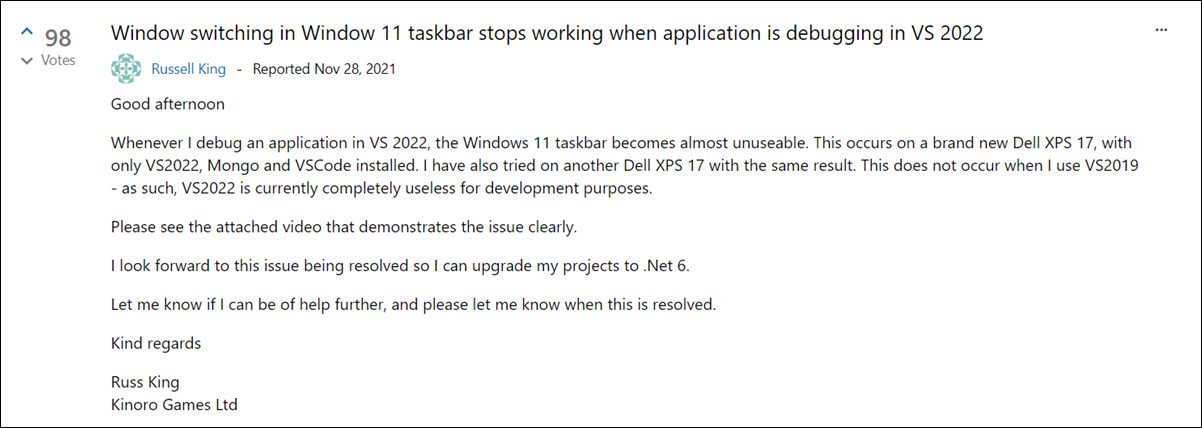
На данный момент у разных пользователей есть выразили свою озабоченность что всякий раз, когда они отлаживают приложение с помощью последней версии VS, панель задач зависает, зависает и перестает работать. Если вы также в настоящее время сталкиваетесь с этой проблемой, это руководство вам пригодится. В этом руководстве мы познакомим вас с различными способами исправления зависания панели задач Windows 11 при отладке приложения с помощью Visual Studio 2022.
Программы для Windows, мобильные приложения, игры - ВСЁ БЕСПЛАТНО, в нашем закрытом телеграмм канале - Подписывайтесь:)
Fix Visual Studio 2022 зависает на панели задач Windows 11 во время отладки
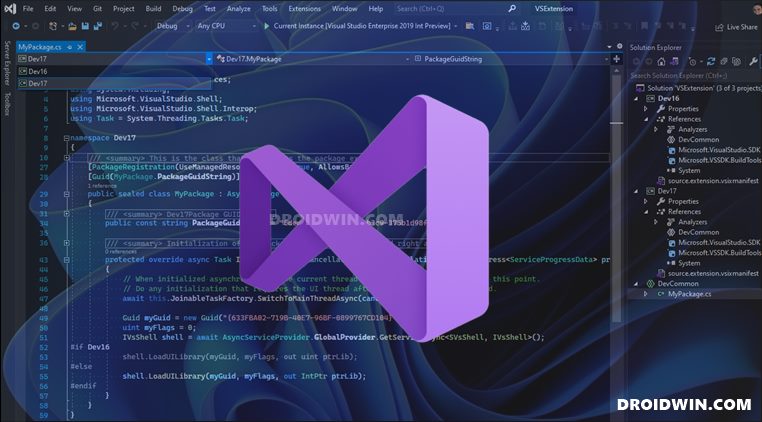
Обратите внимание, что универсального решения как такового не существует. Вам нужно будет попробовать каждый из нижеперечисленных обходных путей и посмотреть, какой из них лучше всего работает в вашу пользу. Итак, имея это в виду, давайте начнем.
ИСПРАВЛЕНИЕ 1: завершение процесса WebViewHost
Основная причина этой проблемы, по-видимому, заключается в процессе WebViewHost, который используется последней версией Visual Studio для своего инструмента диагностики. Таким образом, ваш первый курс действий должен состоять в том, чтобы убить этот процесс, а затем проверить результаты. [if you don’t want to disable this process, then check out the alternate method given in FIX 2].
- Для начала вызовите Диспетчер задач с помощью сочетаний клавиш Ctrl+Shift+Esc.
- Затем выберите процесс WebViewHost и нажмите кнопку «Завершить задачу», расположенную в правом нижнем углу.
- Проверьте, исправляет ли он зависание панели задач Windows 11 при отладке приложения через Visual Studio 2022.
ИСПРАВЛЕНИЕ 2: отключить средство диагностики во время отладки
Следующим вашим действием должно быть отключение функции «Инструмент диагностики во время отладки». Как уже упоминалось, эта функциональность использует процесс WebViewHost. Поэтому, если вы не хотите завершать этот процесс, потому что от него зависят другие приложения Windows, вы можете вместо этого отключить функцию средства диагностики.
- Для начала запустите сеанс отладки в Visual Studio 2022.
- Затем перейдите в «Инструменты»> «Параметры» и выберите «Отладка» с левой стороны.

- После этого снимите флажок «Инструмент диагностики во время отладки».
- Проверьте, исправляет ли он зависание панели задач Windows 11 при отладке приложения через Visual Studio 2022.
ИСПРАВЛЕНИЕ 3: Панель задач Нажмите Tweak
Пока вы находитесь в середине процесса отладки приложения, не переключайтесь напрямую на другое приложение с панели задач. Вместо этого сначала щелкните пустое место на панели задач, а затем щелкните значок нужного приложения на панели задач. Хотя это требует дополнительного шага, но это не приведет к сбою / зависанию панели задач на вашем ПК с Windows 11 при переключении приложений.
ИСПРАВЛЕНИЕ 4. Попробуйте исправления панели задач Windows 11
Существует довольно много полезных настроек, приемов и обходных путей, которые помогут вам исправить проблемы, связанные с панелью задач, особенно когда она дает сбой или не работает должным образом. Поэтому, пожалуйста, ознакомьтесь с нашим руководством «Как исправить неработающую панель задач Windows 11» и попробуйте все перечисленные исправления. Это будет иметь большое значение для решения основной проблемы.

Заключительные замечания: отключить отладку и горячую перезагрузку?
Таким образом, это были различные способы исправления зависания панели задач Windows 11 при отладке приложения с помощью Visual Studio 2022. Мы перечислили четыре различных обходных пути для одного и того же. Пользователь поделился еще одной настройкой, которая включает «Отключение отладки-> Общие-> Включить редактирование и продолжение и горячую перезагрузку для устранения этой проблемы». Тем не менее, пользователи VS Forum не очень хорошо восприняли его, и поэтому он не выглядит подстройкой, которую стоит попробовать.
 Ответ разработчика
Ответ разработчика
Что касается официальной позиции по этому вопросу, разработчики в курсе этой проблемы и активно работают над этим, но нет ETA для развертывания этого исправления. поэтому вышеупомянутые обходные пути — ваш лучший выбор на данный момент. На этой ноте мы завершаем это руководство. Если у вас есть какие-либо вопросы относительно вышеупомянутых шагов, сообщите нам об этом в комментариях. Мы вернемся к вам с решением в ближайшее время.

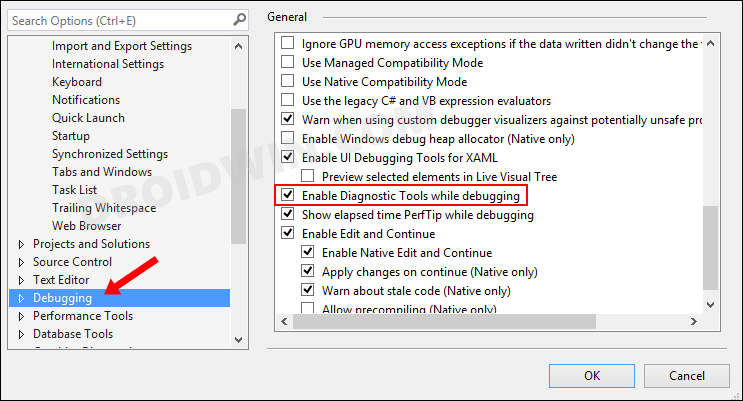





![Невозможно купить ChatGPT Plus через Apple Pay на iPhone [workaround]](https://vgev.ru/wp-content/uploads/2023/05/cannot-buy-chatgpt-plus-via-apple-pay.jpg)